Редактор Keyboard Layout Editor (KLE) станет лучшим вариантом для тех, кто планирует создать свою собственную раскладку клавиатуры. Редактор предлагает различные возможности настройки и бесшовную интеграцию с другими приложениями.
Начало работы с Keyboard Layout Editor
Чтобы получить компактную клавиатуру с дополнительными горячими клавишами и клавишами со стрелками, возьмём пресет 60% Default Layout, встроенный в KLE:
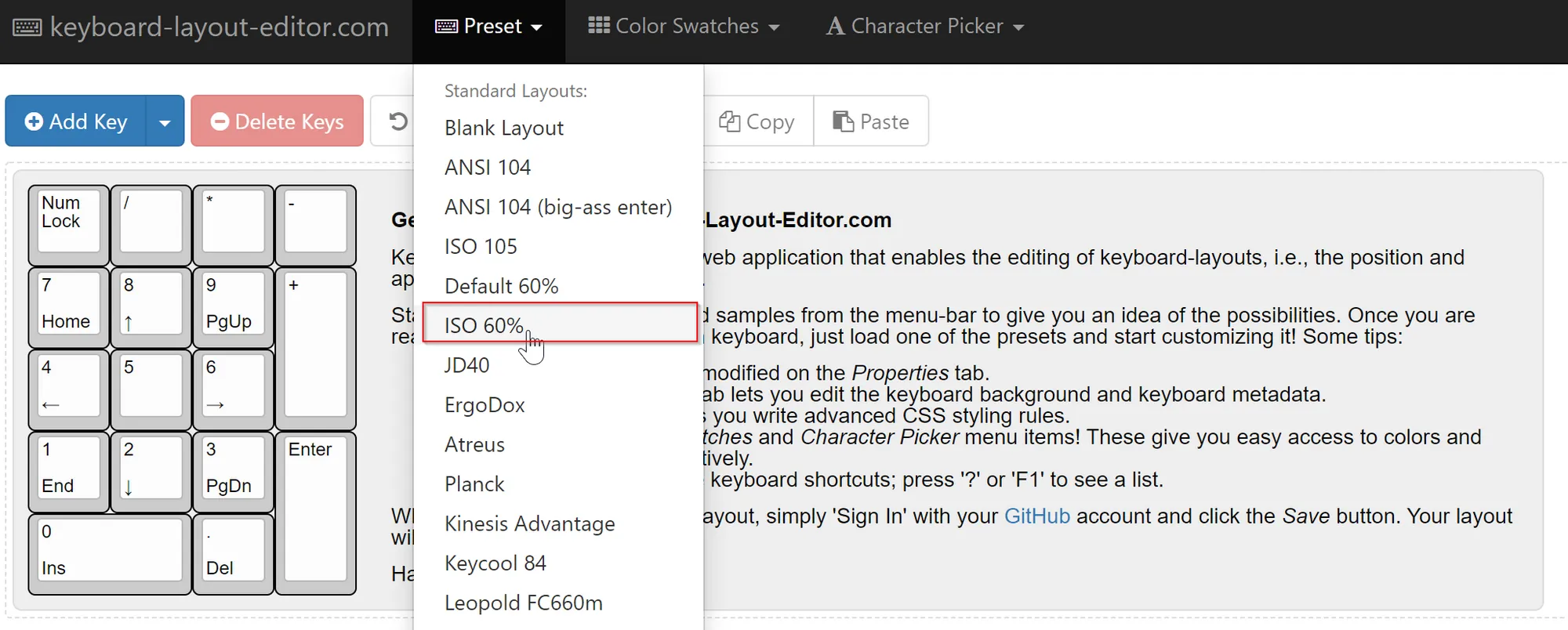
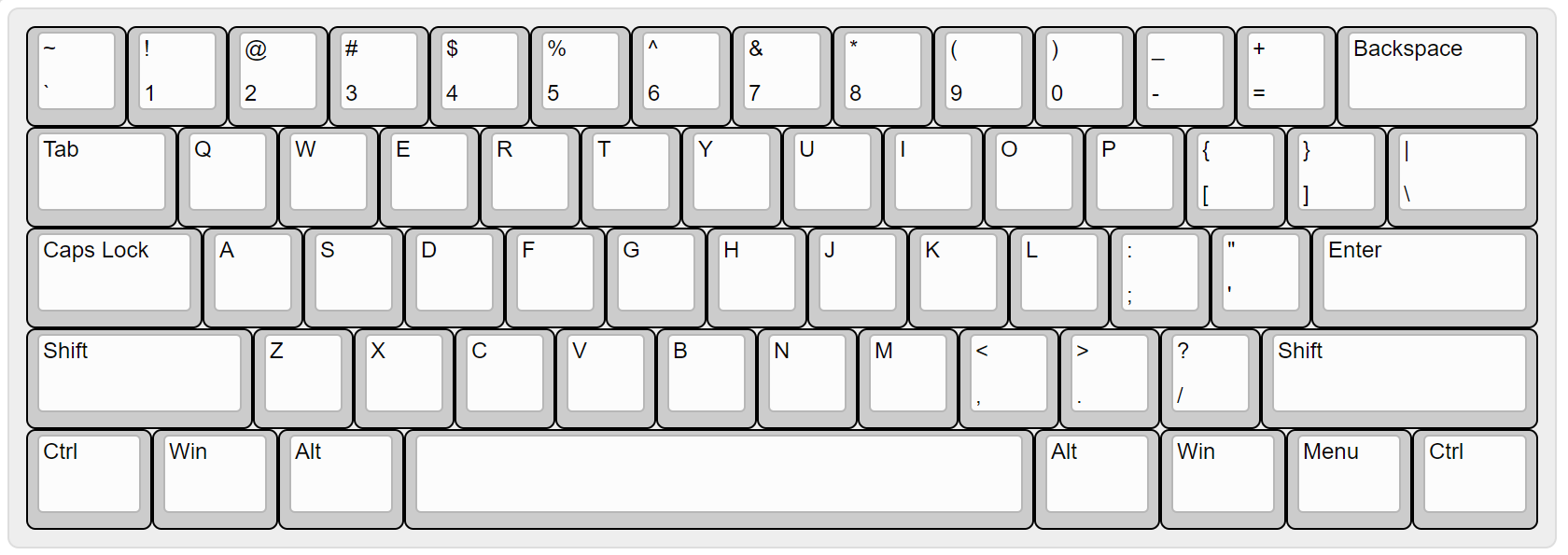
Используя этот макет, вы будете иметь дело со стандартными размерами кейкапов. Насколько это важно, вы поймёте позже, когда дело дойдёт до покупки набора клавишных колпачков. Отдав предпочтение используемому по умолчанию размеру клавиш, вы избавите себя от необходимости искать совместимые клавиши или использовать условные обозначения клавиш, которые не соответствуют нажатию клавиши. Если в вашей раскладке используются нестандартные размеры клавиш-модификаторов (CTRL, WIN, ALT, Menu и т.д.), поиск подходящего набора кейкапов может оказаться делом сложным, и вам, возможно, придётся в конечном итоге использовать пустые клавиши. Кроме того, эта затея, скорее всего, обойдётся вам дорого.
Для нашего проекта нам понадобится оптимизированная клавиатура с пользовательскими слоями. На представленном ниже изображении показана раскладка клавиатуры по умолчанию. Это примерно та же раскладка, что и у 40% используемых клавиатур, к которым многие пользователи давно уже привыкли. Данная раскладка идеально подходит для наших нужд.
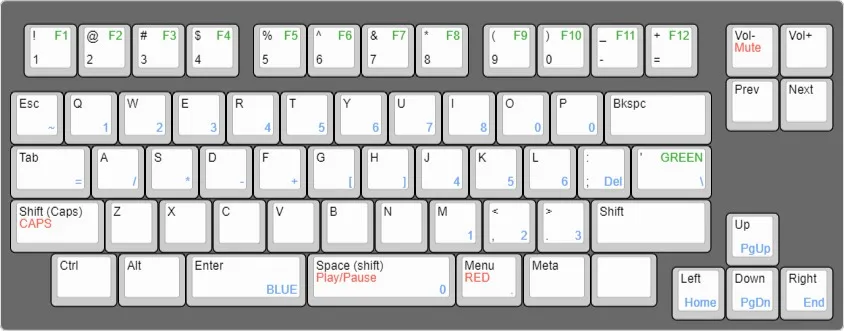
Особенности редактора Keyboard Layout Editor
Редактор раскладки клавиатуры KLE включает в себя все инструменты, необходимые для комплексного планирования. Ниже мы рассмотрим каждую из вкладок редактора. Обратите внимание, что многие из этих функций не являются абсолютно необходимыми для достижения поставленной цели. Но я расскажу обо всех функциях, ведь многие из них могут помочь вам спланировать свою собственную клавиатуру.
Свойства
На вкладке «Свойства» вы сможете настроить все параметры, связанные с внешним видом клавиш. Чтобы изменить клавишу, просто нажмите на неё, и поля вкладки обновятся. Выбранная в данный момент клавиша будет иметь красный контур, как показано на приведённом ниже рисунке. На каждой клавише есть 12 «зон», где вы можете разместить легенды с возможностью изменения цвета каждой отдельной легенды. На служащем в качестве примера рисунке эти зоны отмечены знаком «x»:

Используйте разные цвета легенды для представления разных слоёв. Это поможет вам видеть, какие слои активируют те или иные входные данные.
Помимо настройки легенды, вы на этой же вкладке также можете вручную настроить положение и размер каждой клавиши. Обратите внимание, что KLE использует стандартный 1u кейкап в качестве единицы измерения, поэтому если вы настроите ширину колпачка на «2», а высоту на «1», то вы получите клавишу шириной в 2 одинарных колпачка и длиной в 1 колпачок. Вот список ширин клавишных колпачков стандартной клавиатуры:
- Backspace: 2u
- Tab: 1.5u
- «\»: 1.5u
- Caps Lock: 1.75u
- Enter: 2.25u
- Shift: 1.75u (левая), 2.75u (правая)
- Ctrl, Win (Meta), Alt: 1.25u
- Space Bar: 6.25u (6u тоже встречается нередко, так что всегда проверяйте перед покупкой!)
Нижний ряд клавиш-модификаторов (Ctrl, Win (Meta), Alt, Fn) может варьироваться в зависимости от клавиатуры, поэтому очень важно проверить на совместимость набор клавиш, который вы покупаете. Большинство «полных» наборов клавиш включают дополнительные наборы клавиш-модификаторов.
Есть и другие параметры, которые не так полезны (если только вы не планируете создать что-то действительно уникальное). Наиболее ценной, на мой взгляд, является возможность вращения — эта опция пригодится, если вы решите создать разделённую эргономичную клавиатуру, подобную хвалёной TGR Alice.
Свойства клавиатуры
Этот раздел предназначен только для настройки фона и написания заметок. Настройка фона позволяет вам представить, как будет выглядеть ваша клавиатура. Заметки полезны, если вы работаете над макетом в течение нескольких дней и хотите оставить заметки об идеях, которые вы ещё не реализовали. Обе эти функции не являются абсолютно необходимыми для создания клавиатуры, и вы можете смело пропустить эту вкладку.
Пользовательские стили
Это опять же необязательная функция, которая предназначена в основном для продвинутых пользователей. Этот раздел позволяет использовать CCS для применения пользовательских шрифтов и стилей.
Исходные данные
Это самая полезная вкладка для тех, кто хочет с нуля создать свою собственную физическую клавиатуру. Сгенерированный здесь код можно использовать в сочетании с другими онлайн-инструментами для создания физических частей клавиатуры и прошивки. Этот код описывает все настроенные позиции клавиш, их размер и цвета легенд. Я бы не рекомендовал изменять эти данные вручную, если вы не очень уверены в том, что делаете.
Сводка
В данной вкладке указано количество клавиш каждого размера, которые вам понадобятся. Вы можете использовать эту вкладку в качестве краткой справки, чтобы проверить, совместим ли макет с набором клавиш, который у вас уже есть или который вы планируете приобрести.
Инструменты
Эта вкладка используется в основном для быстрого выравнивания легенд каждой клавиши. Обратите внимание, что если не выбрана ни одна клавиша (или набор клавиш), то будут выровнены все легенды. Кнопка «Отменить» в верхней части страницы пригодится, если вы случайно допустите ошибку.
Вы также можете быстро перемещать легенды на выбранном наборе клавиш с помощью инструмента перемещения легенд. Просто выберите позицию, которую вы хотите переместить, а затем позицию, в которую вы хотите переместить:

Советы по выбору групп клавиш с помощью инструмента «Выделение»
- Щелчок и перетаскивание в визуальной части инструмента создадут красную пунктирную рамку, которую можно использовать для выбора групп клавиш. Выбранными считаются только те клавиши, которые полностью находятся внутри поля. Если клавиша обрезана, она не считается выбранной. На приведённом ниже примере выбраны только две средние клавиши:
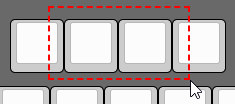
- Чтобы выбрать несколько последовательно идущих клавиш, выберите первую клавишу, а затем щёлкните последнюю клавишу диапазона, удерживая нажатой клавишу Shift. При этом будут выбраны первая, последняя и все клавиши между ними.
- Вы можете выбрать несколько отдельных клавиш, находящихся в разных частях клавиатуры, удерживая нажатой клавишу CTRL и щёлкая по клавишам, которые вы хотите выбрать.

